P-værdi bruges i Co-relation og regressionsanalyse i excel, som hjælper os med at identificere, om det opnåede resultat er muligt eller ej, og hvilket datasæt fra resultat til arbejde med værdien af P-værdi varierer fra 0 til 1, der er ingen indbygget metode i excel for at finde ud af P-værdien af et givet datasæt i stedet bruger vi andre funktioner såsom Chi-funktion.
Excel P-værdi
P-værdi er intet andet end sandsynlighedsværdien udtrykt i procentværdi i hypotesetest for at understøtte eller afvise nulhypotesen. P-værdi eller sandsynlighedsværdi er et populært begreb i den statistiske verden. Alle de håbefulde analytikere bør vide om P-værdien og dens formål inden for datavidenskab. En frekvens af datapunkterne kaldes den hypotetiske frekvens og observerede signifikansniveau for testhypotesen.
- P-værdi betegnes med decimaler, men det er altid en god ting at fortælle resultatet af P-værdien i procent i stedet for decimaler. At fortælle 5% er altid bedre end at fortælle decimaltegnet 0,05.
- I testen udført for at finde P-værdien, hvis P-værdien er mindre, jo stærkere beviser mod nulhypotesen og dine data er vigtigere eller vigtigere. Hvis P-værdien er højere, er der svage beviser mod nulhypotesen. Så ved at køre en hypotesetest og finde P-værdien kan vi faktisk forstå betydningen af fundet.

Hvordan beregnes P-værdien i T-test i Excel?
Nedenfor er eksemplerne til beregning af P-værdi i Excel T-Test.
P-værdi Excel T-testeksempel nr. 1
I Excel kan vi nemt finde P-værdien. Ved at køre T-Test i Excel, kan vi faktisk nå frem til udsagnet om nulhypotesen er SAND eller FALSK. Se på nedenstående eksempel for at forstå konceptet praktisk.
Antag, at du får vægttabsprocessen gennem diætdata, og nedenfor er de tilgængelige data til at teste nulhypotesen.

Trin 1: Den første ting, vi skal gøre, er at beregne forskellen mellem før diæt og efter diæt.
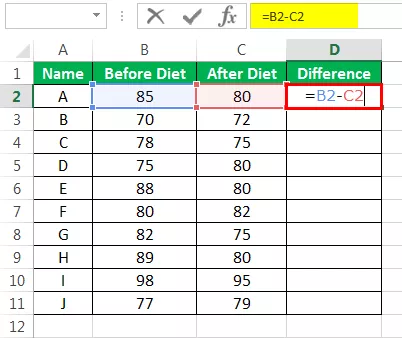
Outputtet er angivet nedenfor:

Træk formlen til resten af cellerne.

Trin 2: Gå nu til fanen Data, og klik på dataanalyse under dataene.

Trin 3: Rul nu ned og find T.Test: Parret to prøver til midler.

Trin 4: Vælg nu Variabel 1-rækkevidde som før diætkolonnen.

Trin 5: Variabel 2 ringede som efter en diætkolonne.

Trin 6: Alfa-værdi er standard 0,05, dvs. 5%. For at bevare den samme værdi.
Bemærk: 0,05 og 0,01 bruges ofte almindelige niveauer af betydning.

Trin 7: Vælg nu outputområdet, dvs. hvor du vil vise dine analyseresultater.

Trin 8: Klik på OK. Vi har analyseresultater fra celle F1.
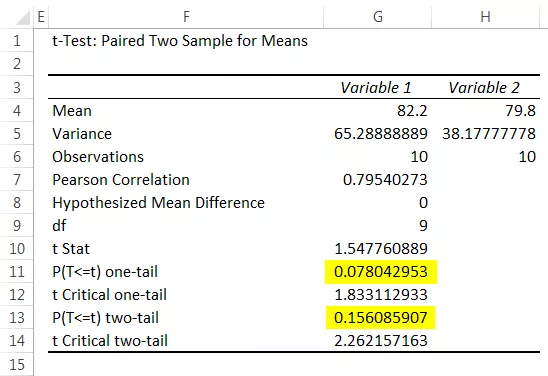
Ok, vi har resultater her. P-værdi med en en-hale test er 0,078043, og P-værdi med de to hale tests er 0,156086. I begge tilfælde er P-værdien større end alfa-værdien, dvs. 0,05.
I dette tilfælde er P-værdien større end alfa-værdien, så nulhypotesen er SAND, dvs. svagt bevis mod nulhypotesen. Dette betyder, at de faktisk er meget tætte datapunkter mellem to datapunkter.
P-værdi Excel-eksempel # 2 - Find P-værdi med T.TEST-funktion
I excel har vi en indbygget funktion kaldet T.TEST, som kan give os P-værdi-resultatet med det samme.
Åbn T.TEST-funktionen i en hvilken som helst af cellerne i regnearket.

Vælg matrix 1 som før diætkolonnen.
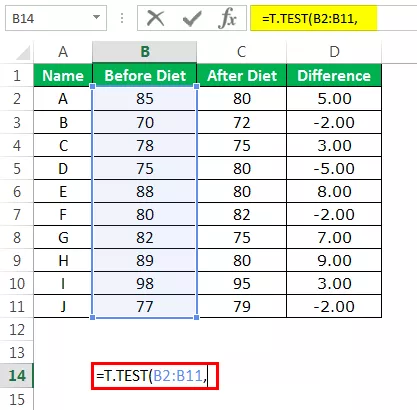
Det andet argument er efter diætkolonnen, dvs. matrix 2

Haler vil være en-halet distribution.

Typen parres .

Luk nu formlen, vi får et resultat af P-værdi.

Så vi har P-værdi, dvs. 0,078043, hvilket er nøjagtigt det samme som den forrige test af analyseresultatet.

Ting at huske
- Du kan ændre signifikansniveauet (alfa-værdi) på forskellige niveauer og nå frem til P-værdierne i excel på forskellige punkter.
- De almindelige alfa-værdier er 0,05 og 0,01.
- Hvis P-værdien er> 0,10, er data ikke signifikante; hvis P-værdien er <= 0,10, er dataene marginalt signifikante.
- Hvis P-værdi er <= 0,05, er dataene signifikante, og hvis P-værdien er <0,05, er dataene meget signifikante.








